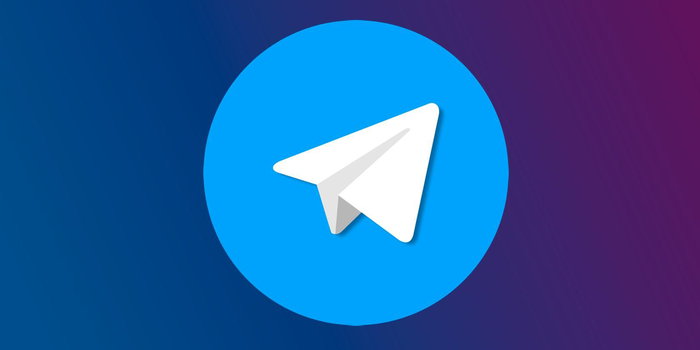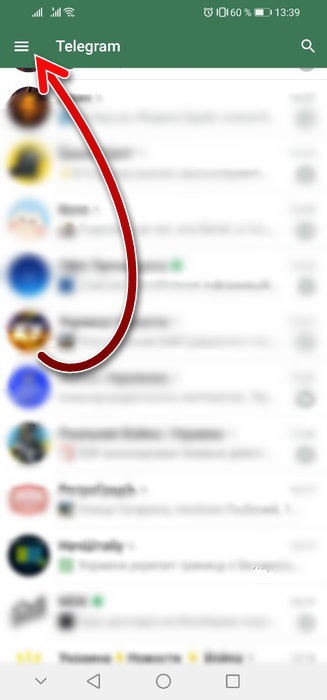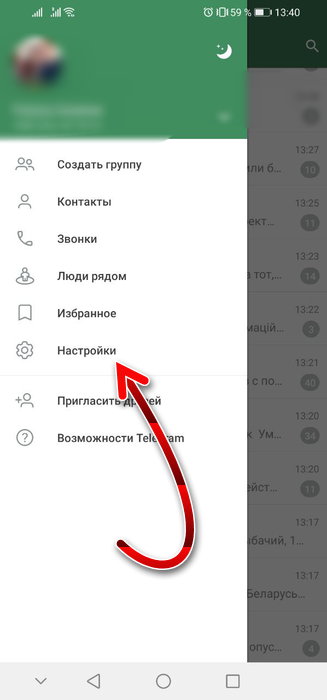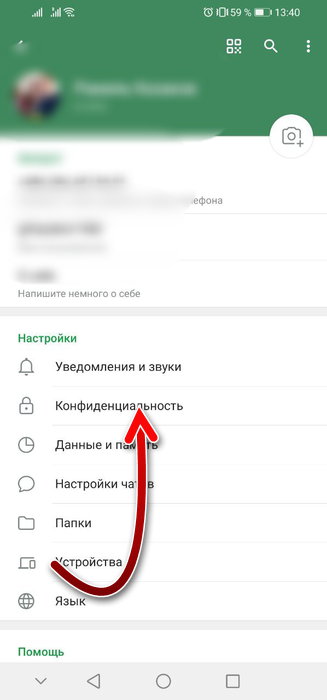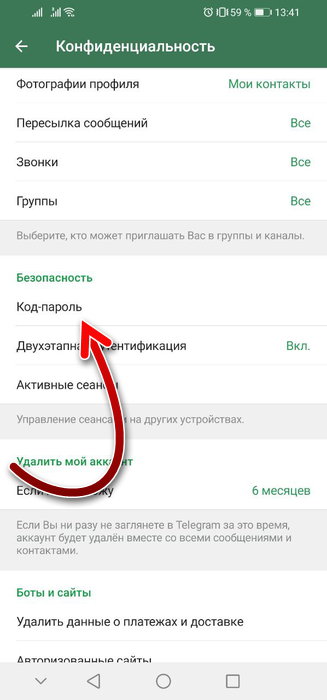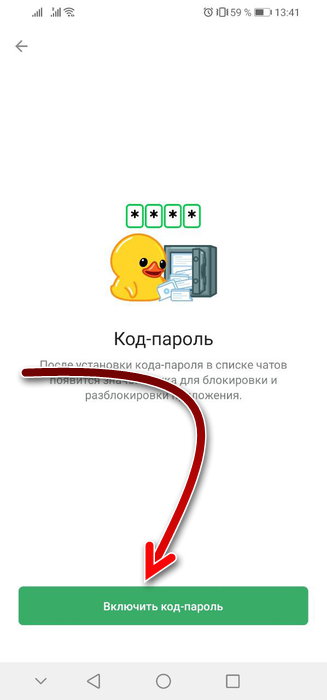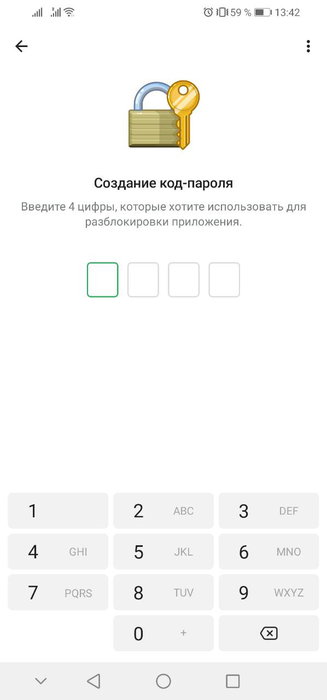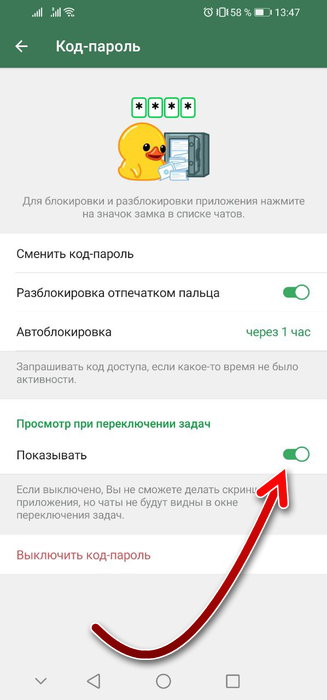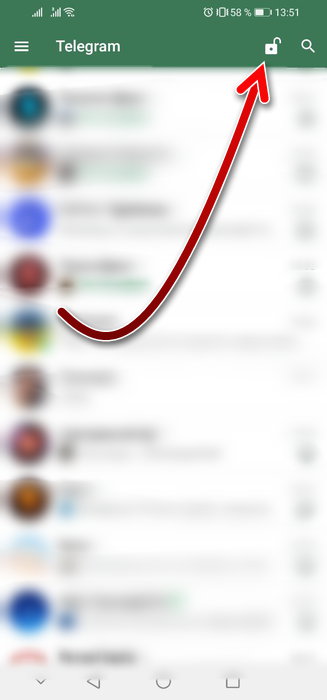По заверению разработчиков, Telegram является самым защищённым мессенджером. Перехватить переписку диалогов, деанонизировать пользователей при правильной настройке почти невозможно. И в действительно, жалоб от пользователей этого мессенджера в плане безопасности ещё никогда не было.
Но разработчики Телеграм решили не останавливаться на этом, и в одном из обновлений добавили функцию секретного чата, который отличается ещё большей безопасностью. Для этого секретный чат ограничен в некоторых функциях, и одна из них создание скриншота. В этой статье рассмотрим, можно ли сделать скриншот секретного чата в Telegram.
Как сделать скриншот секретного чата в Telegram
Сделать скриншот секретного чата в Telegram можно, но есть две особенности. Скриншот нельзя будет сделать, если мессенджер «из коробки», то есть имеет настройки по умолчанию. И при создании скриншота, человек, с которым происходит сообщение в секретном чате, получит уведомление об этом.
Чтобы создание скриншотов в секретном чате стало возможным, следуйте пошаговой инструкции:
- Откройте Telegram на смартфоне или планшете и нажмите вверху на три линии, чтобы открыть меню.
- Зайдите в «Настройки».
- Здесь откройте раздел «Конфиденциальность».
- В секции опций «Безопасность» откройте «Код-пароль».
- Теперь нажмите на кнопку «Включить код-пароль».
- На следующей странице введите четырёхзначный код. Запомните его. После первого ввода код нужно повторить, чтобы исключить ошибку.
- После этого откроются настройки безопасности, за которые отвечает код-пароль. И теперь можно делать снимки с экрана в секретном чате Telegram. Эта возможность установлена на опции «Показывать». Данная опция нужна для того, чтобы управлять отображением окна мессенджера в переключении задач, где видны все недавно открытые приложения. Если эта опция включена, то есть показывать Telegram в переключении задач, то можно делать скриншот из секретного чата. Если эта опция выключена, то есть не показывать мессенджер в переключении задач, то скриншоты делать из секретного чата нельзя. По умолчанию опция включена.
- Изначальная функция опции «Код-пароль» заключается в том, что приложение можно заблокировать паролем. Доступ к нему появляется только после ввода заданного в настройках кода, либо, если устройство поддерживает, с помощью отпечатка пальца. Для блокировки есть специальная иконка в виде замка. Также блокировка произойдёт автоматически через некоторое время бездействия. И, как мы уже разобрались, эта опция отвечает за возможность создания скриншота переписки в Telegram.
Рекомендуем посмотреть это видео.
Почему не получается сделать скриншот в секретном чате Telegram
Если вы пользуетесь старой версией Telegram на своём мобильном устройстве, то в нём может не быть возможности установить код-пароль. И тогда сделать скриншот нельзя будет. Нужно обновить приложение.
Если вы пользуетесь смартфоном со старой версией Android, и включили код-пароль, то скриншоты, возможно, тоже не получится создавать из-за того, что операционная система не поддерживает эту возможность. В этом случае остаётся только использовать другое, более современное мобильное устройство.
Что делать, если забыл код-пароль?
Мы написали, что код-пароль надо запомнить после ввода, так как в Telegram нет возможности восстановить его. Но если, всё-таки, вы его забыли, то выход всё равно есть.
В случае утери код-пароля для разблокировки Телеграмм, нужно просто переустановить приложение — удалить его и установить заново. Код-пароль привязывается исключительно к приложению, а не к профилю. Поэтому после проворной установки, настройки мессенджера будут установлены в состояние по умолчанию. И код-пароль в этом состоянии отключен. Поэтому и вводить его теперь не потребуется.
При необходимости можно задать новый код-пароль. Постарайтесь его больше не терять.
Как сделать скриншот из секретного чата в Telegram, чтобы другой пользователь об этом не узнал
Как мы сказали, если в секретном чате сделать скриншот, то собеседник, с которым ведётся переписка, будет об этом уведомлён. К нему придёт сообщение, что вы сделали скриншот диалога. К сожалению, в Telegram нет возможности отключить это уведомление, но это справедливо. Ведь если чат секретный, то в случае утечки все его участники должны знать об этом. А создание скриншота является потенциальной утечкой.
Если нужно сделать скриншот из секретного чата и чтобы другой пользователь непременно не узнал об этом, то единственным способом будет взять другой смартфон и сфотографировать с помощью его камеры экран устройства с секретным чатом в нужных местах. Это не удобно, но других вариантов здесь нет.
Как работает секретный чат в Telegram
Секретный чат отличается повышенной безопасностью. Это достигается применением дополнительных технологий, которые делают вероятность перехвата диалога почти нулевой. Вот какими свойствами обладает секретный чат:
- Переписка хранится только на устройствах пользователей, которые ведут диалог. Данные не остаются на сервере мессенджера, не известны даже сотрудникам и разработчикам.
- Передача данных происходит по протоколу MTProto, который надёжнее, чем протоколы Viber и WhatsApp.
- Когда вы пользуетесь обычным чатом, то он синхронизируется со всеми устройствами, на которых осуществлена авторизация в профиле Telegram. Секретный чат привязан к мобильному устройству, и на другом мобильном или компьютере его не будет видно.
- Чат будет безвозвратно утерян, если выйти из своего аккаунта.
- Сообщения из секретного диалога нельзя никуда переслать.
- Создание скриншотов в секретном чате становится доступным только после установки на приложение Telegram пароля и только при уведомлении об этом второго собеседника. Об этом было рассказано в первом разделе статьи.
- Если удалить сообщение или весь диалог, то данные будут потеряны навсегда без возможности восстановления.
- В секретном чате есть таймер для настройки самоуничтожения сообщений.
- Секретный чат доступен только на мобильных устройствах. Начать его на десктопных и веб-версиях невозможно.